أهلًا بكم في مقال جديد من سلسلة تعلّم برنامج كاركتر أنيميتور، سنتعرف على موضوع جديد وشيق سيضفي الكثير من الحركة والمتعة على بناء الشخصيات الكرتونية، وهو التحكم بالسلوكيات. تُعَد السلوكيات Behaviors واحدةً من أهم ميزات برنامج الأنيميتور، إذ تساعد على إنشاء شخصيات كرتونية جميلة ومسلية بسهولة، سنتعرف في هذا المقال على خاصيتي السحب Dragger والتمايل Dangle، واللتان تُعَدان سلوكيات لاحتواء برنامج الأنيميتور على سلوكيات تتشابه مع الأدوات بالاسم، وفي الحقيقة فإن السلوكيات تتحكم بعمل الأدوات وهو ما سنلقي الضوء عليه، كما سنتعرف على أداتين مميزتين للتحكم بسلوكيات الشخصية، وهما التحريك باستخدام لوحة المفاتيح Keyboard triggers والطبقات الدوارة Cycle layers.
أداة Dragger
عليك أوّلًا ضبط وضع التحريك لـ Rig mode ثم أنقر على أيقونة الشخصية في اللوحة على جانب الشخصية الكرتونية.
تظهر في اللوحة الجانبية للخصائص كافة السلوكيات التي تملكها الشخصية افتراضيًّا، وسنركز اليوم على عمل Dragger.
عندما تفتح أيًّا من السلوكيات فبإمكانك رؤية كافّة إعداداتها، حيث تُظهِر مقابض الهدف Target handles أماكن استخدام خاصية Dragger، وكما نرى في الصورة فالأداة مُستخدمة عند ذراعي -اسم الشخصية الكرتونية- Vicky، حيث يساعدك خيار الحركة التالية After move على اختيار الخطوة التالية التي ستفعلها الذراعان بعد تحريكهما، فتستطيع اختيار إرجاع الذراعين إلى بقية الجسم أو تثبيتهما في مكانهما بعد الحركة، سنرى من خلال الفيديو التوضيحي طريقة تطبيق ذلك:
يمكنك تجربة عدة خيارات مختلفة باستخدام أداة التثبيت في المكان Hold in place ومن ثم تجربة تأثيرات أخرى، حيث يساعدك خيار مدة العودة Return duration مثلًا على تحديد المدة الزمنية التي تحتاجها Vicky لتعود ذراعيها إلى مكانهما بجانب جذعها.
ولنشاهد معًا تطبيق ذلك من خلال الفيديو:
تبدو حركة الذراعين غير طبيعية عند اختيار مدة 0 ثانية مثل زمنٍ لعودة الذراعين إلى موضعهما، وتظهر الذراعان بمظهر غريب عند اختيار زمن أطول أي حوالي 3 ثوانٍ مثلًا، لذلك من الأفضل اختيار أرقام مقبولة مثل 0.5 أو 1 وهو أمر اختياري يختلف من مصمم لآخر حسب متطلبات التصميم.
بقي لدينا خيار أخير ضمن Dragger للتحكم بالذراعين مع مجموعة خيارات تساعدك على إنشاء حركات مختلفة ومسلية، لذا تابع الفيديو التالي لتستمتع بهذا الخيار:
عند إضافة الإشارة بأداة Dragger إلى ورك Vicky، نستطيع إضافة حركات رقص إلى حركات الشخصية، ومع دمج خيار Hold in place نستطيع إنشاء العديد من الحركات المسلية.
أداة Dangle
عند تصفّح خيارات أداة Dangle سنجد المقابض المستخدَمة سابقًا للتحكّم بالسلوك وضبط حركة Vichy، حيث تظهر المقابض على تسريحة شعر Vichy، ويظهر تحت المقابض خيار spring ،stiffness والذي يحدد مدى صلابة السلوك، بحيث تكون القيمة الافتراضية المُحددة للخيار هي 100% ولكنك تستطيع تغيير هذه النسبة، ولترى التغيرات الحاصلة شاهد هذا الفيديو:
عندما ضُبط خيار stiffness إلى نسبة 100% نلاحظ حركة الشعر المحدودة، ولكن بتغيير النسبة إلى 50%، ستبدأ تسريحة الشعر بالتحرك بحرية؛ أما الخيار التالي فهو خيار قوة الجاذبية Gravity strength والتي تُعطى قيمة 10% افتراضيًّا، وبإمكاننا تقليل النسبة للحصول على تأثير مختلف، كما تستطيع بالطبع تغيير اتجاه الجاذبية من خلال المؤشر مما سيمنحك مجموعة تأثيرات مضحكةً ومسلية. تستطيع فهم ذلك أكثر عبر مشاهدة هذا الفيديو:
عندما تغير قيمة قوة الجاذبية من 10% إلى 60% ستلاحظ أن شعر Vicky يبدو أثقل، وبتغيير اتجاه الجاذبية يمكنك إنشاء صورة مزيفة للشخصية وكأنها معلّقة رأسًا على عقب، خيارنا التالي مسلٍّ ومميز، إذ بإمكانك الدمج بين خيار قوة الرياح Wind strength واتجاه الرياح Wind direction وتنوع الرياح Wind variation، وذلك لإنشاء تأثيرات جميلة وغريبة.
لنتابع معًا كيفية تطبيق هذه الخيارات:
ستلاحظ أن تغيير قيمة أحد الخيارات السابقة وحدها لن يعطي نتيجةً مميزة، ولكن سيبدو التأثير أوضح وأجمل عندما تغير قيمة قوة الرياح مع تغيير قيمة تنوع الرياح في نفس الوقت، وعند تغيير اتجاه الرياح إلى عمودين لأعلى فستبدو Vicky وكأنها تسقط! وبزيادة كلٍّ من القوة والتنوع في نفس الوقت لنسبة أعلى من 200% سنحصل على مشهد يشبه العاصفة!
هذه هي خيارات سلوكيّ Dragger وDangle المميزين، جرّب الخيارات المتنوعة بنسب مختلفة ولا تفوّت الجزء القادم من السلسلة الذي سيسلط الضوء على مجموعة مهمة من سلوكيات الشخصيات في برنامج كاركتر أنيميتور.
Keyboard triggers
تكمن وظيفة هذه الأداة في إضافة عنصر جديد أو استبدال عنصر موجود مسبقًا بعنصر آخر من خلال استخدام أزرار واختصارات لوحة المفاتيح، وتتجلى أهمية هذه الأداة في تغيير وضعية اليدين أو وضع غرض معين في يد الشخصية، أو إضافة أشكال جديدة لفم الشخصية. لنتعرف أكثر على هذه الأداة من خلال مثال بسيط، سنبدأ أولًا برسم يد تشير بأحد الأصابع ونُعيد ترتيب الذراع قليلًا.
افتح ملف الفوتوشوب أو الاليستريتور الذي يتضمن تصميم شخصيتك وانسخ الطبقة التي تحوي الذراع للحصول على طبقتين متماثلتين.
حدّد الطبقة المنسوخة من الذراع واحذف كل شيء من الصورة باستثناء اليد باستخدام أداة الممحاة، ثم أعد تسمية المجموعة المتبقية في طبقة الفوتوشوب، بحيث تحمل اسم normal وضعها في مجموعة "+arm 2".
إخفِ اليد الجديدة وحدّد اليد الأصلية "+arm 2"، وفي هذه المرة احذف اليد فقط، والآن لقد أصبح لديك يد وذراع منفصلتان عن بعضهما.
سنرسم يدًا تشير بأحد أصابعها ونضعها في مجموعة اليد الأصلية التي أسميناها normal.
أصبح لدينا في مجموعة "+arm 2" ذراعًا من الكتف إلى المعصم، ومجموعةً تضم اليد الأصلية واليد التي تشير بإصبعها.
اترك اليد التي تشير بإصبعها مخفيّةً بحيث ترى اليد الأصلية فقط، وانقر على خيار الحفظ لتلاحظ انسجام التغيرات مع شخصيتك في برنامج الأنيميتور، لاحظ ظهور مجموعة جديدة لكل من اليدين في واجهة البرنامج، وهنا يبدأ دور أداة Keyboard triggers.
انقر على طبقة Point التي تضم اليد المشيرة بإصبعها، وستشاهد كافة إعدادات الطبقة في اللوحة الجانبية للخصائص، حيث تضم قائمة الخصائص كُلًا من الطبقة Layer وشبكة الطبقة Layer mesh، والعلامات Tags، والتحريك Trigger. وهنا افتح قائمة Trigger وتفقّد الخيارات.
يظهر أولًا خيار المفتاح Key ويضم زر لوحة المفاتيح الذي ستُسند إليه مهمة إظهار اليد المشيرة بإصبعها عند الضغط عليه في لوحة المفاتيح، إذ تستطيع اختيار أي زر تريده (وقد اخترنا هنا الزر 1). تحت خيار Key يظهر خيار Latch والذي إذا حدّدته أثناء التسجيل فستحتاج للضغط على زر المهمّة Trigger key مرةً واحدةً فقط، وسيبقى العنصر الجديد مرئيًّا حتى تعيد الضغط على الزر نفسه مُجددا (والعنصر في مثالنا هو اليد التي تشير بإصبعها)، وإذا لم تحدد زر Latch فإنك ستحتاج للضغط المتواصل على زر التحريك لتظهر صورة اليد المطلوبة. بعد خيار Latch يوجد خيار إخفاء بقية العناصر ضمن المجموعة، حيث يؤدي هذا الخيار إلى إخفاء بقية العناصر الموجودة في المجموعة نفسها (العنصر المخفي في مثالنا هو اليد الأصلية normal)، ونحتاج إلى استخدام هذا الخيار عندما نرغب باستبدال عنصر بعنصر آخر، وسنرى الآن ماذا يحدث في وضع التسجيل Record mode عندما نضغط على الزر 1 الذي ضبطناه بوصفه زر Trigger.
تظهر اليد المشيرة بإصبعها عندما نضغط على زر Trigger، ويمكننا تحريك ذراع Vicky بأي اتجاه نريده باستخدام مؤشر الفأرة. ويستخدم خيار Keyboard triggers لإضافة عناصر أخرى إلى الشخصية مثل بعض العناصر التجميلية، ولنجرب هنا مثلًا إضافة نظارة شمسية تُفرح Vicky.
نرسم النظارة الشمسية أولًا في الاليستريتور ثم نبقيها مخفيةً في الملف، ثم نختار زر التحريك وليكن زر الرقم 2، ومن المفيد تفعيل زر Latch حتى تبقى النظارة على عيني Vicky دون الحاجة إلى الضغط باستمرار على الزر المحدد. لن نستخدم خيار هنا إخفاء بقية العناصر ضمن المجموعة لأن استخدامه سيُخفي رأس Vicky، ولن تبقى سوى النظارة تحوم وحدها في مساحة العمل.
يعطي سلوك Keyboard trigger الكثير من الإمكانيات لتبدع في عملك الفني مثل الإيماءات وعناصر الزينة وتغيير اللون وأشكال الفم المختلفة.
وسنتعرف الآن على سلوك جديد يضفي المزيد من الغنى والحيوية إلى عملك الفني.
Cycle layers
يتيح خيار Cycle layers تصميم إطار حركة للرسوم المتحركة، وعندما يُضاف هذا الخيار إلى مجموعة من الطبقات، فإنه يستعرضها كلها الواحدة تلو الأخرى، ونستطيع تغيير الحركة والتأثير الذي تضفيه الأداة من خلال تغيير الإعدادات المختلفة. لنأخذ مثالًا يوضح عمل الأداة ولنجرب مثلًا تحريك لسان شخصيتنا خارج فمها ونبدأ برسم الإطارات المختلفة للسان في برنامج الاليستريتور.
لنرسم مثلًا خمسة إطارات تمثل حركة اللسان بحيث تضم تحريك اللسان إلى خارج الفم وداخله، سنضع الإطارات في مجموعة واحدة ونرقمهم بالترتيب حسب مظهر اللسان عند كل حركة، ولا تنسى حفظ الإطارات والعودة إلى برنامج الأنيميتور لرؤية النتائج.
لا نرغب بإظهار لسان Vicky دائمًا خارج الفم، ولذلك سنستخدم زر Trigger لإظهاره فقط عندما نرغب بذلك، ولنختر مثلًا زر الرقم 3 دون نسيان الضغط على خيار إخفاء بقية العناصر ضمن المجموعة، والآن سننتقل إلى السلوكيات وننقر على رمز (+) لإضافة سلوك جديد إلى هذا العنصر.
ستظهر أمامك قائمةً توضح جميع السلوكيات التي تستطيع إضافتها إلى العنصر المحدد، ولنختر مثلًا سلوك Cycle layer ونطّلع على الخيارات المختلفة التي يقدمها.
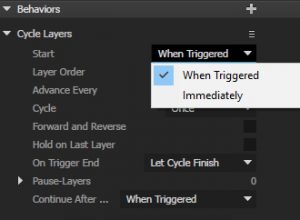
من خيار البدء اختر وقت بدء الحركة، وفي مثالنا سنختار البدء عند الضغط على زر الحركة المحدد (3). يفيد خيار immediately الموجود في نفس القائمة بإنشاء أنواع أخرى من التأثيرات الحركية مثل الحركة المستمرة للعنصر، أما الخيار الثاني فهو ترتيب الطبقة.
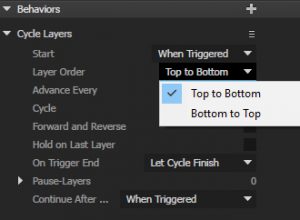
بإمكانك اختيار الترتيب الذي ستتبعه الحركة وليكن من أعلى لأسفل مثلًا.
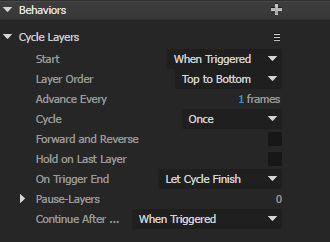
نستطيع تحديد سرعة الحركة من خلال خيار Advances every، ولنفرض مثلًا أننا نريد للحركة التقدم مع كل إطار واحد (يختلف هذا الرقم طبعًا باختلاف التأثير الذي نحاول إنشاءه).
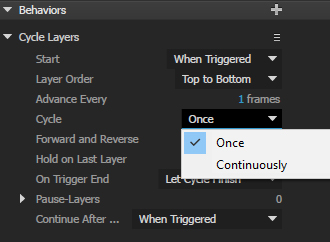
ونستطيع أيضًا اختيار once أو مرة واحدة في حالة لسان Vicky الذي نعمل على تحريكه.
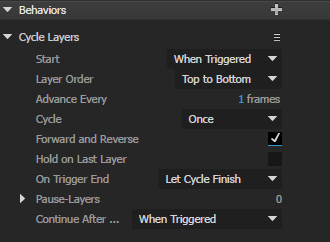
عندما نحدد خيار Forward and reverse سيبدأ البرنامج بعرض الإطارات المتحركة ثم يعكسها، ويفيدنا هذا الخيار عند الرغبة بتحريك إطار معين ثم إعادة الشخصية إلى وضعها الافتراضي، نحن لن نحتاج إلى استخدام هذه الميزة في مثالنا ولكن لنشاهد كيف سيبدو الأمر.
لاحظ أننا عندما نضغط على الزر مطوّلًا يختفي الفم بأكمله، ومن هنا سننتقل إلى الخيار التالي وهو Hold on last layer.
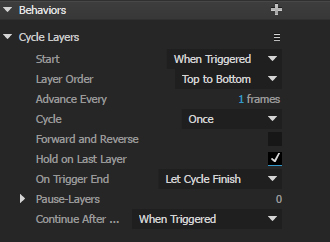
هذا ما سيبدو عليه الأمر عندما نستخدم خياري Hold on last layer وforward and reverse معًا.
عندما نستخدم خياري Hold on last layer وForward and reverse معًا ستبدأ الحركة العكسية عندما تحرر زر التحريك Trigger، ولهذا سنستخدم في مثالنا خيار Hold on last layer فقط.
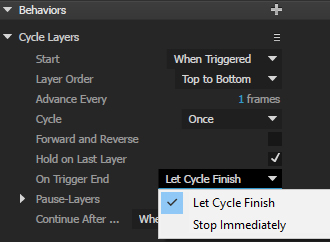
لننتقل معًا إلى الخيار التالي وهو On trigger، يتحكم هذا الخيار بالإجراء الذي يتخذه البرنامج عند تحرير زر Trigger، ويُنهي خيار Let cycle finish الحركة حتى وإن كان الضغط على الزر مستمرًّا، بينما سينهي خيار Stop immediately الحركة عندما تحرر الزر سواءً كانت حركة الإطار قد انتهت أم لا، لنشاهد كيف سيبدو استخدام الخيارين معًا:
عندما تحدد خيار Stop immediately فستتوقف الحركة عند تحرير زر Trigger، كما يعرض البرنامج الإطارين الأول والثاني عندما نضغط على الزر ونحرره بسرعة. لا يعمل هذا الخيار جيّدًا في عمليات التحريك ولكنه قد يفيد في حالات أخرى، ولهذا سنحافظ على خيار Let cycle finish ونتابع.
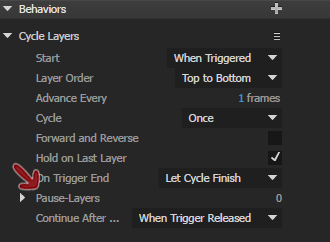
يتيح خيار إيقاف الطبقات إمكانية إيقاف الحركة عند طبقة محددة ومن ثم المتابعة، ولكي تبدأ استخدام هذا الخيار عليك أن تربط الطبقة التي تريد تحريكها مع علامة إيقاف الحركة، وذلك بفتح مجموعة الحركة من اللوحة الجانبية للشخصية، وفي مثالنا سنفتح مجموعة اللسان ثم نختار الطبقة التي نريد التوقف عندها، ثم نفتح قائمة Tags في اللوحة الجانبية للخصائص.
انتقل إلى أسفل اللوحة الجانبية وستجد خيار Cycle pause ضمن قسم Miscellaneous، حدّده وسترى كيفية ظهور العلامات المعبّرة على واجهة معاينة الشخصية.
اضغط على مجموعة اللسان في اللوحة الجانبية للشخصية للعودة إلى سلوك Cycle layers الذي نعمل عليه.
تظهر طبقة الرقم 3 تحت خيار Pause layers وهو رقم الطبقة التي اخترناها لنقف عندها، وهي مرقمة بالرقم 1 لأنه لدينا طبقة واحدة فقط مرتبطة مع سلوك Cycle pause، لنشاهد ما يحدث عند الضغط على الزر المُخصص لحركة اللسان.
يتحرك لسان Vicky عندما نضغط على زر الحركة المُخصص، ويتوقف عن الحركة عند الإطار الثالث بحيث سنحتاج إلى الضغط على الزر مرةً أخرى ليتابع الإطار حركته.
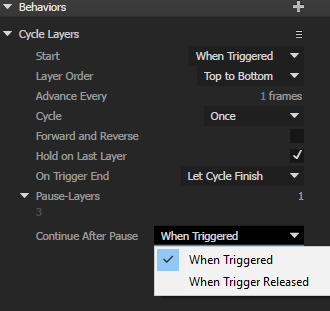
الخيار الأخير وهو المتابعة بعد الإيقاف، والذي تستطيع استخدامه إذا أردت متابعة الحركة بالضغط على الزر مرةً أخرى أي خيار When triggered، أو إذا أردت إيقاف حركة الإطار عند الضغط على الزر ثم تحريره وهو خيار When trigger released، وهو أمر اختياري يعتمد على تفضيلك للأمور.
تساعدنا الخيارات التي تعلمناها في هذا الدرس على إضفاء الكثير من الحيوية على حركة شخصيتنا الكرتونية، لذلك لا بد من تعلمها وعدم الاستغناء عنها.
ترجمة -وبتصرّف- للمقالين Character Animator Tutorials Part 5: Behaviors 1، وCharacter Animator Tutorials Part 6: Behaviors 2 لصاحبته Slavena Simeonova.

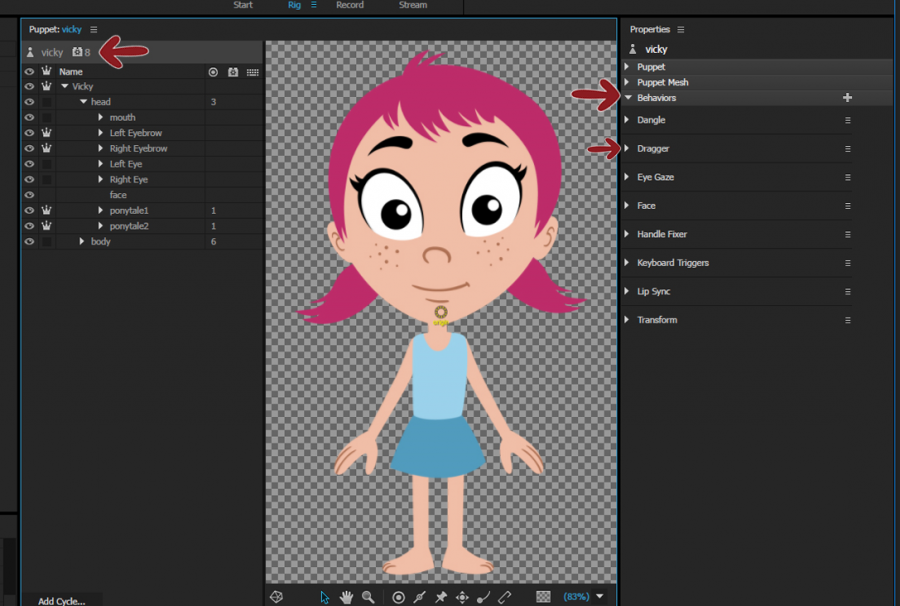
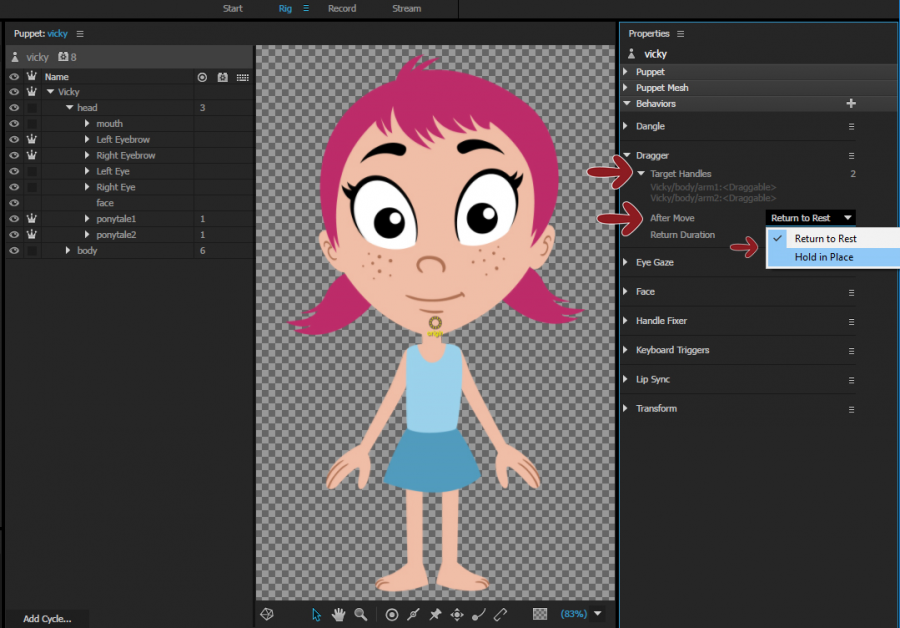
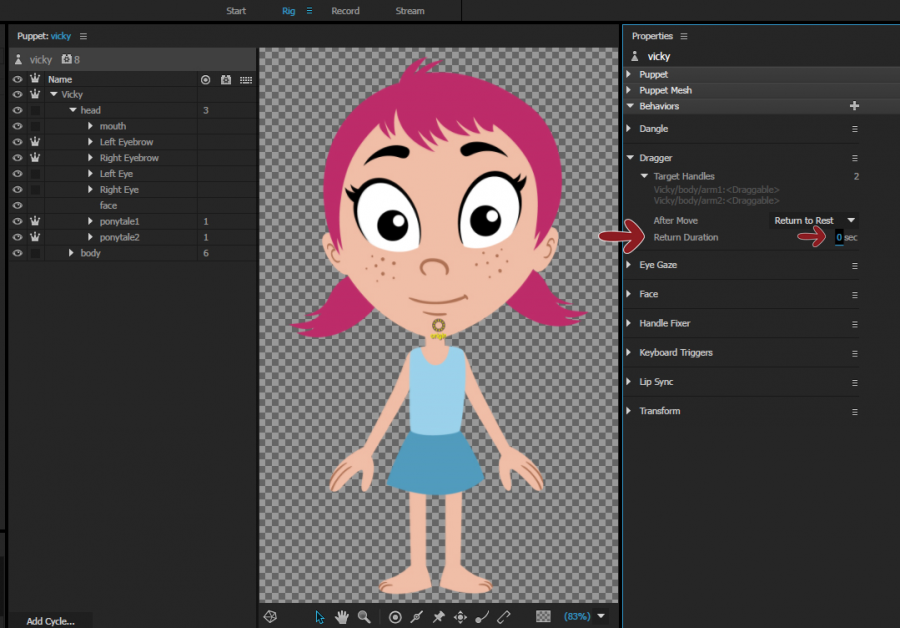
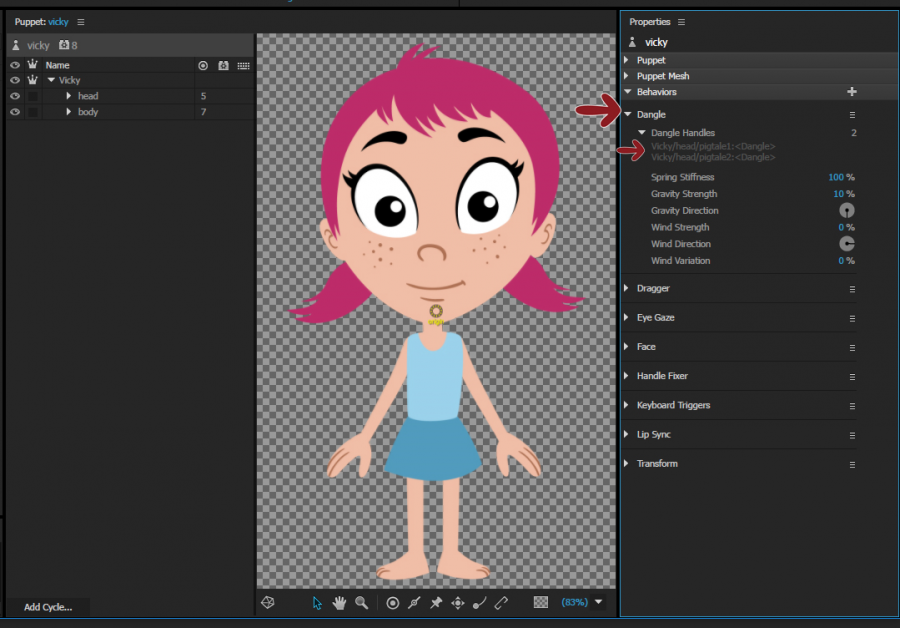
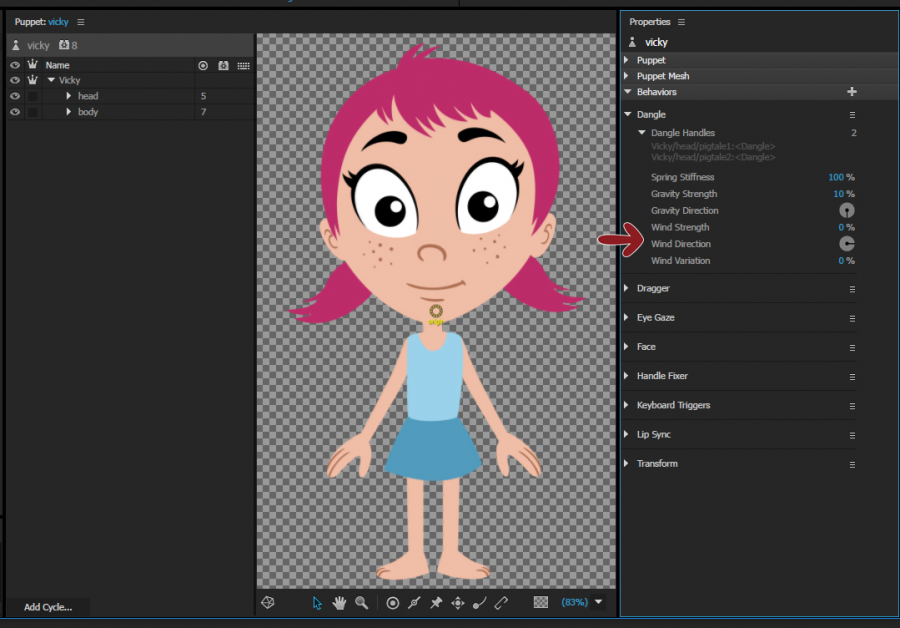
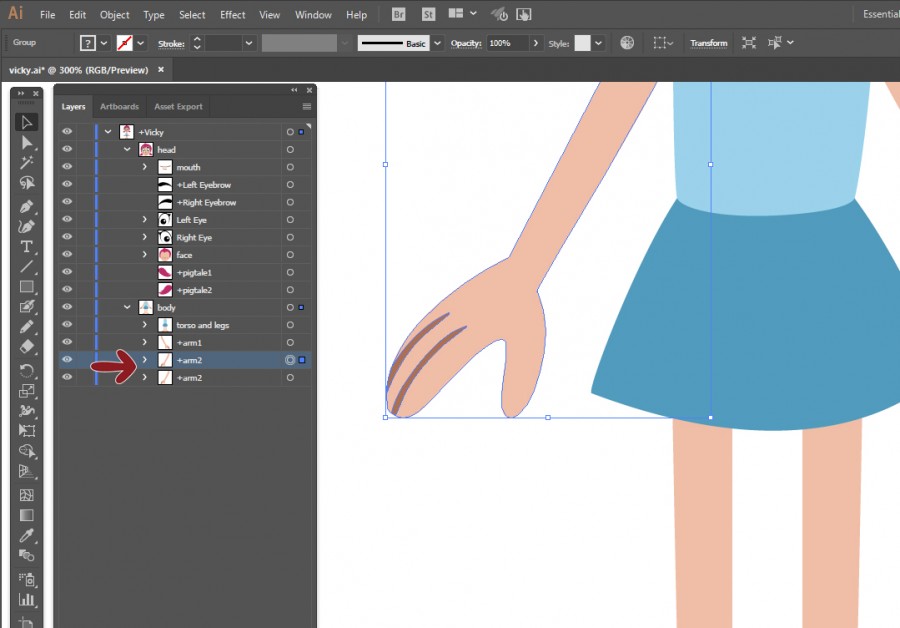
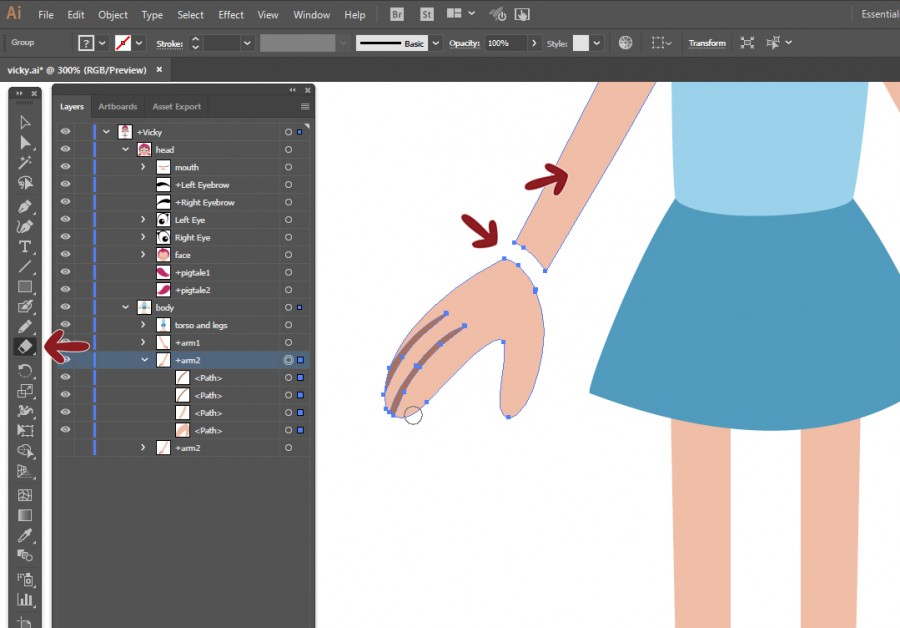
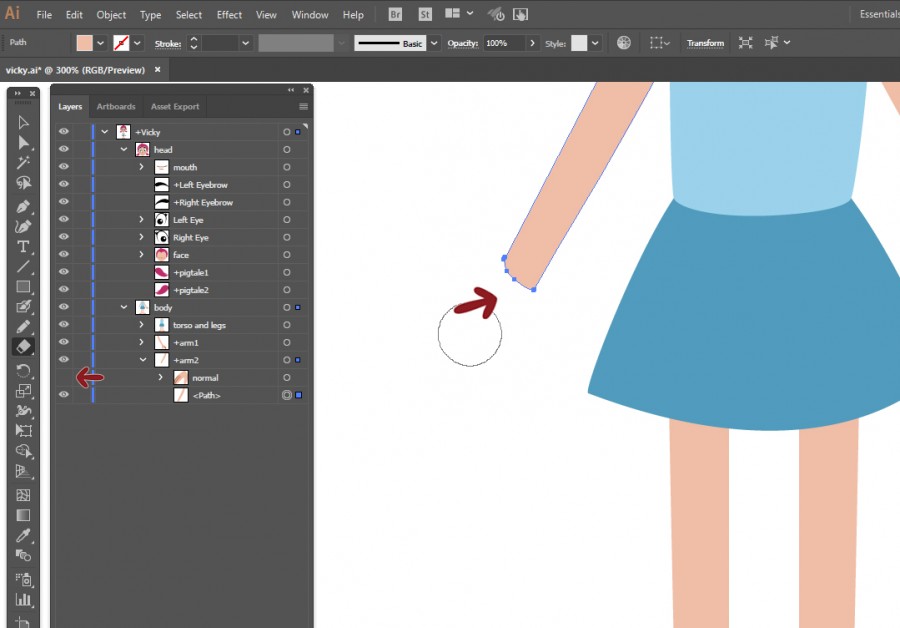
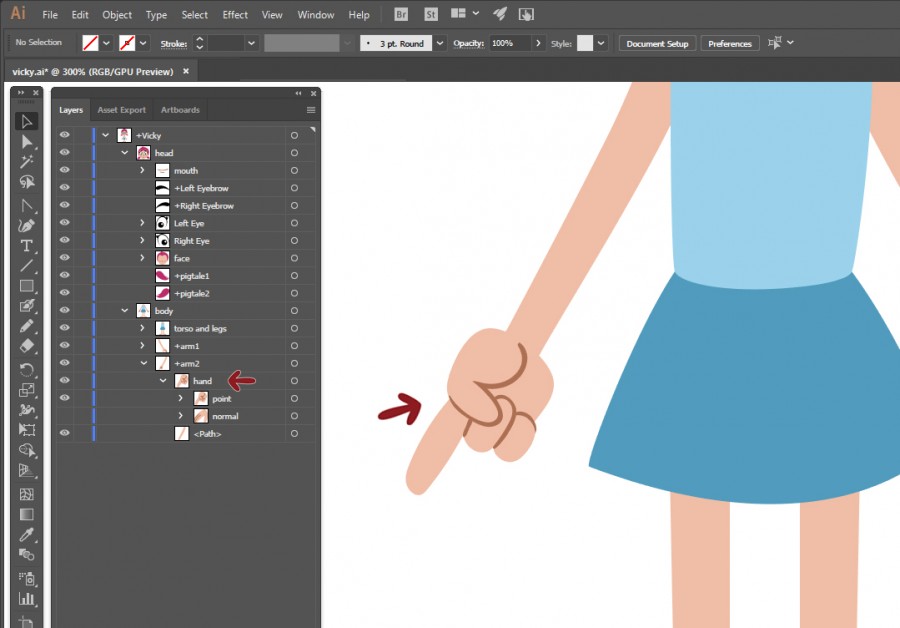
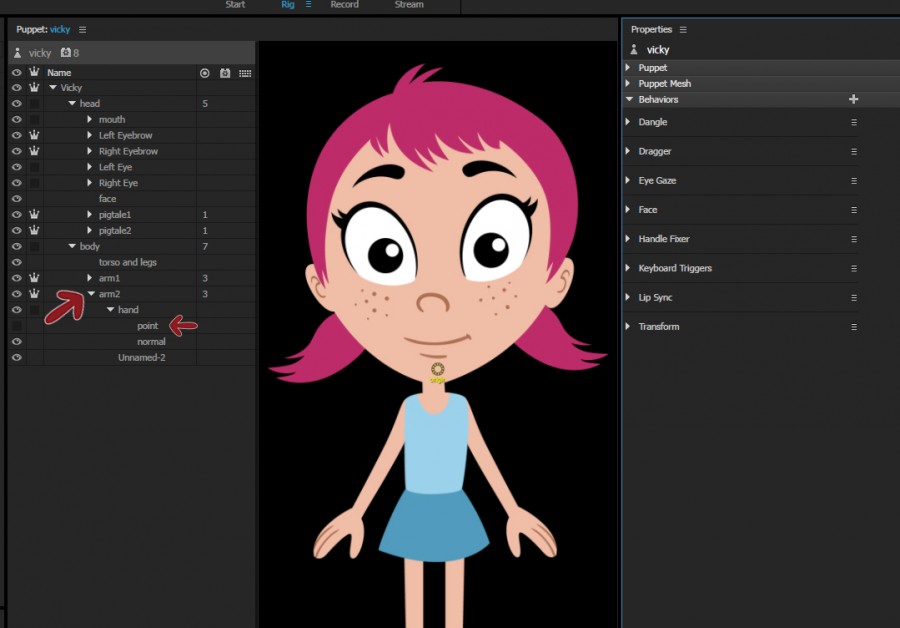

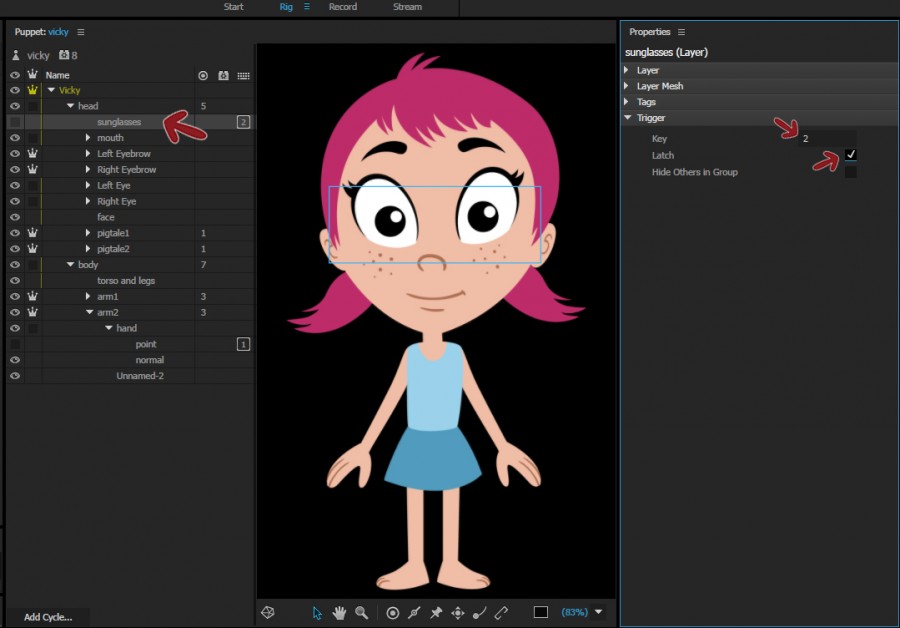
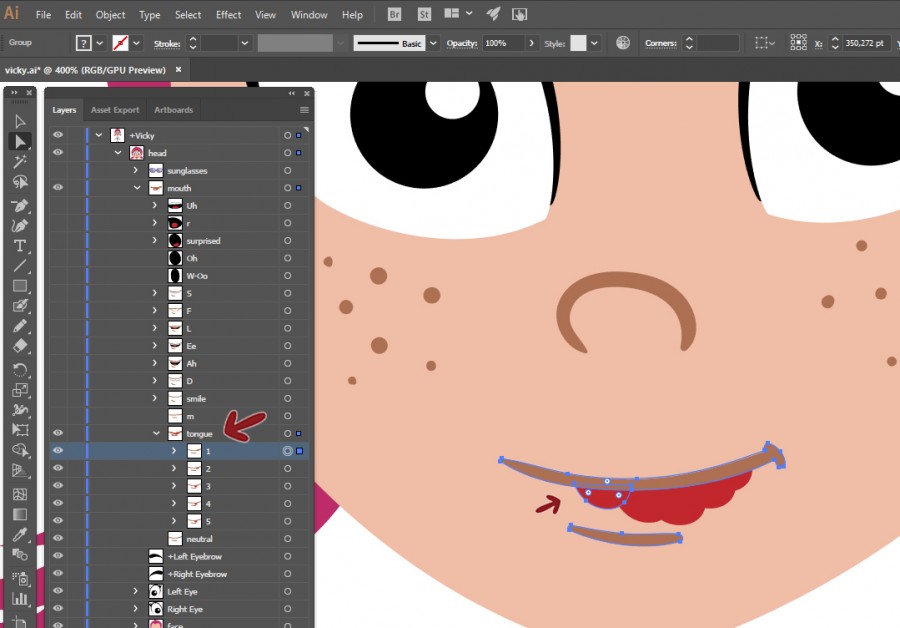
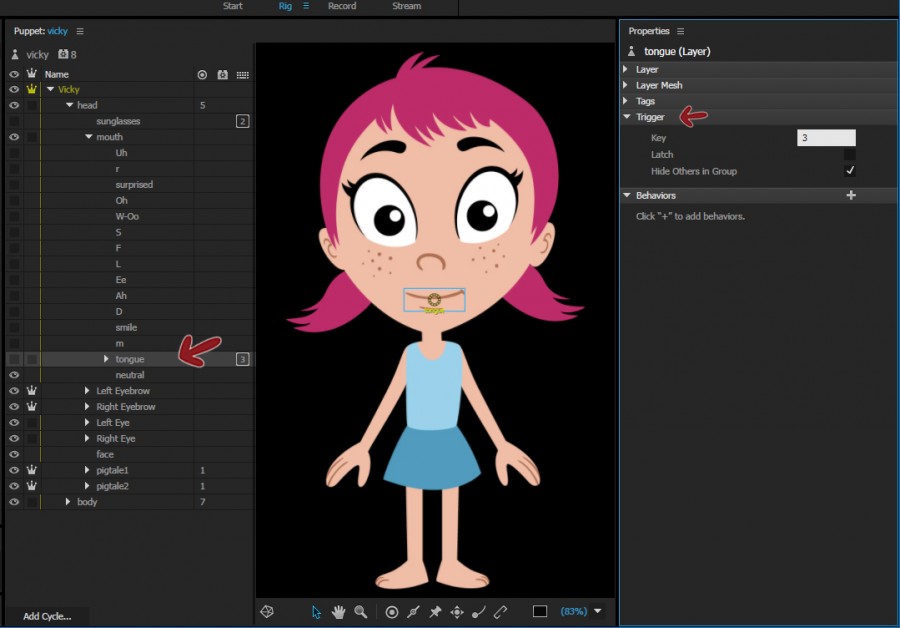
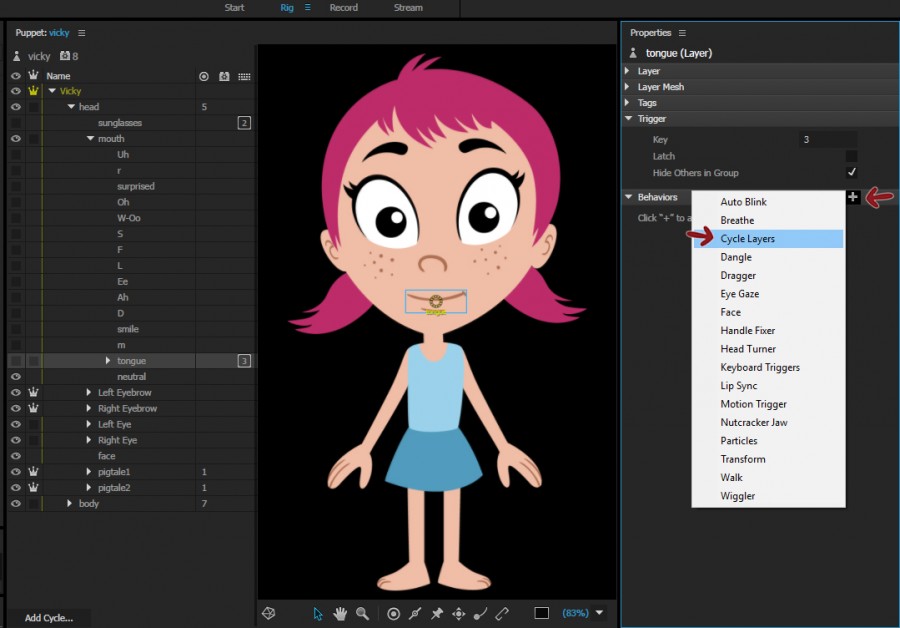
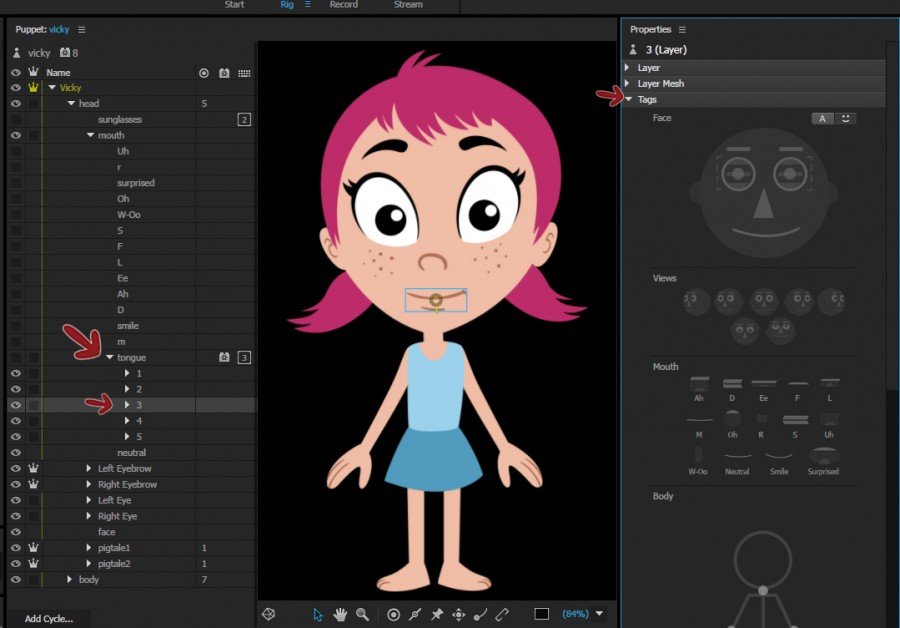
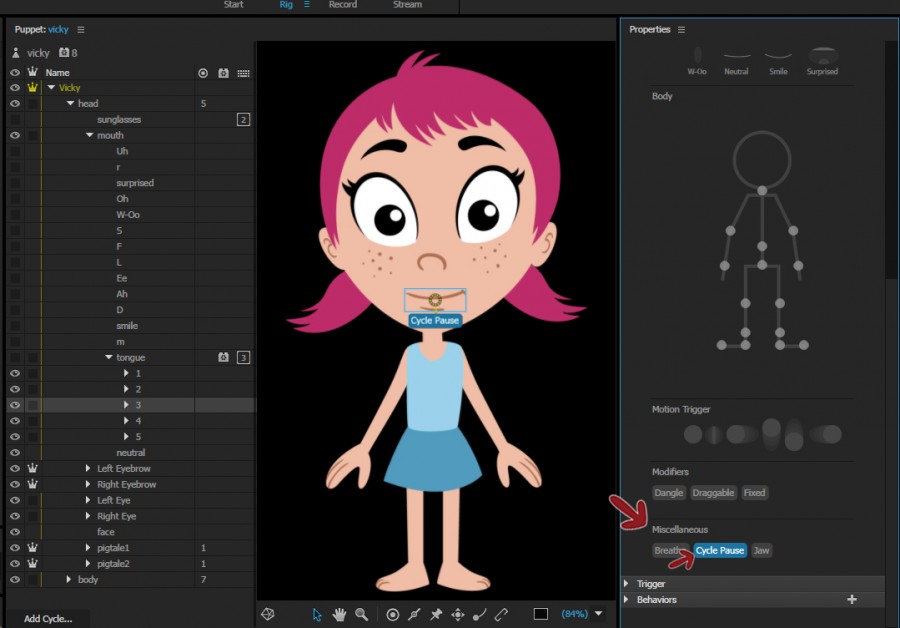
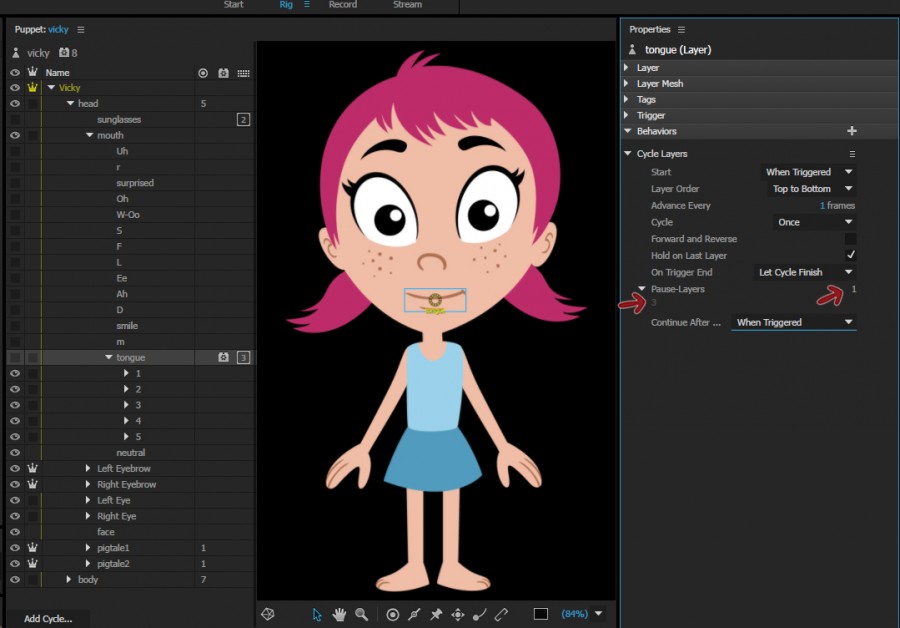











أفضل التعليقات
لا توجد أية تعليقات بعد
انضم إلى النقاش
يمكنك أن تنشر الآن وتسجل لاحقًا. إذا كان لديك حساب، فسجل الدخول الآن لتنشر باسم حسابك.